
Comment Créer une Carte de Visite Numérique sur iPhone
Cartes de visite papier ? Perdues. Oubliées. Noyées au fond d’un quelconque sac. Cartes numériques ? Instantanées, élégantes et toujours dans votre poche. Si vous vous demandez comment créer une carte de visite numérique sur iPhone, vous êtes sur le point de rendre le réseautage beaucoup plus simple. Vous n’entendrez plus “Je t’enverrai mes coordonnées par SMS” – un seul tapotement et hop, vous établissez le contact.
Contenu :
- Choisir une application de carte de visite numérique
- S’inscrire et configurer un profil
- Ajouter vos coordonnées
- Personnaliser le design
- Générer un code QR ou activer le partage NFC
- Sauvegarder et exporter votre carte numérique
- Ajouter la carte à Apple Wallet pour un accès rapide sur votre iPhone
- Commencer à partager votre carte numérique
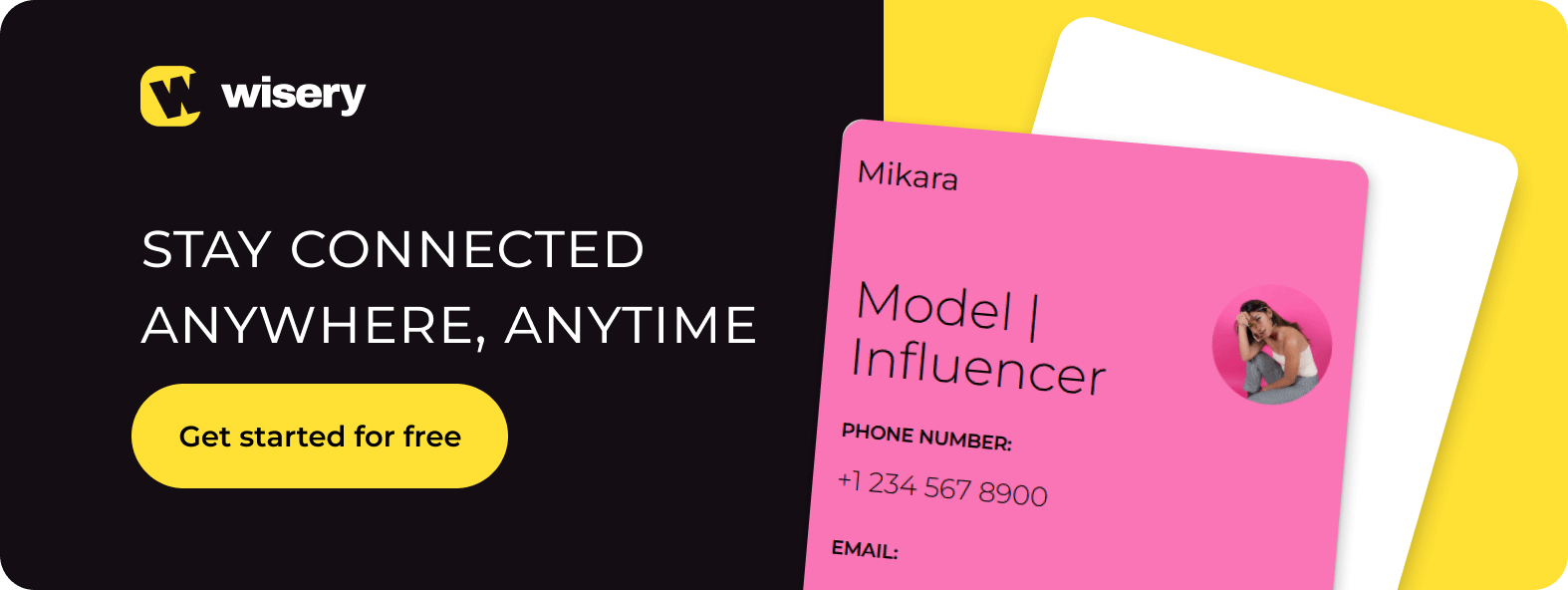
Guide Étape par Étape pour Créer une Carte de Visite Numérique sur iPhone
Créer une carte de visite en ligne est plus facile que vous ne le pensez ! Voici comment créer une carte de visite numérique sur iPhone en quelques étapes.
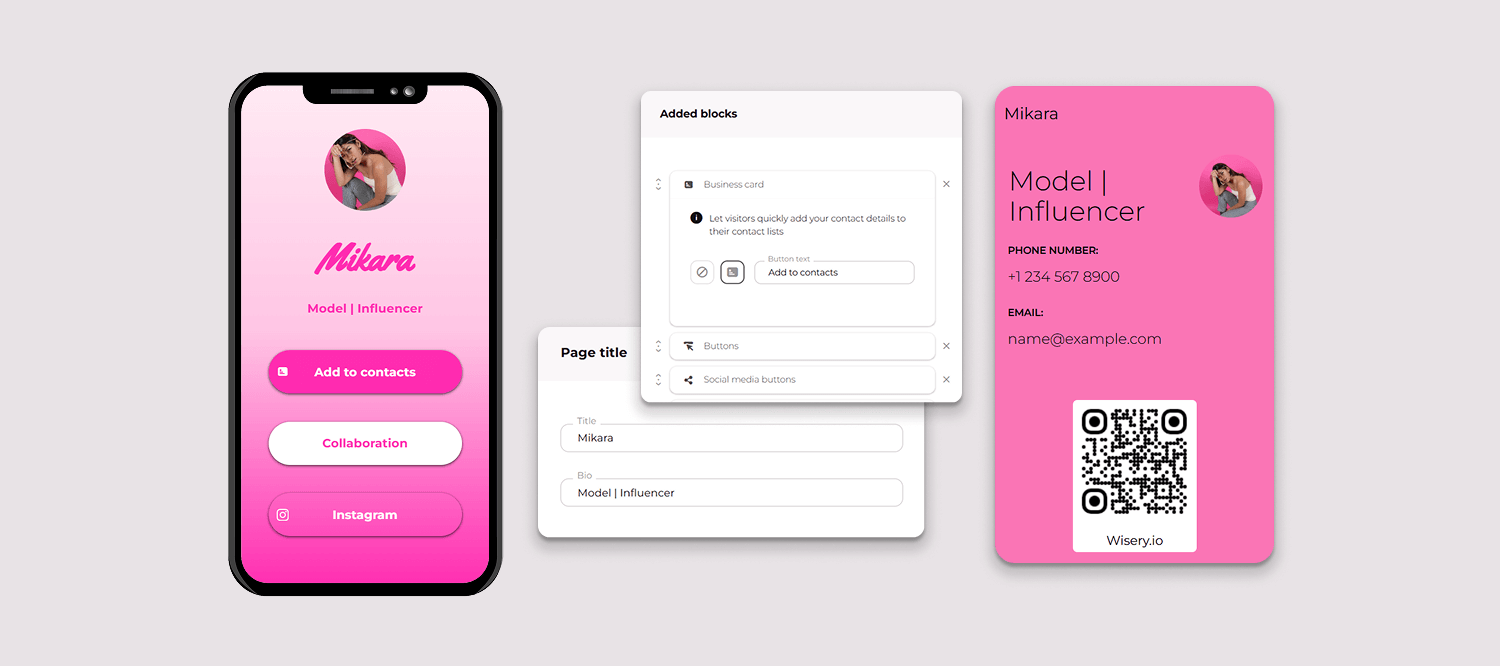
Étape 1 : Choisir une Application de Carte de Visite Numérique
Commencez par choisir la bonne application selon vos besoins. Vous voulez quelque chose de simple et gratuit ? Wisery vous propose de jolis modèles et une configuration rapide.
Vous préférez des fonctionnalités avancées ? Il existe de nombreuses options. L’objectif est de trouver une application qui corresponde à votre style et rende le partage de vos informations facile et rapide. Choisissez judicieusement, puis passons à l’étape suivante.
Étape 2 : S’inscrire et Configurer un Profil
Ouvrez l’application et inscrivez-vous. Choisissez Apple ou Google pour une connexion rapide – pas besoin de formulaires supplémentaires. C’est fait ? Parfait ! Passons à la configuration de votre profil.
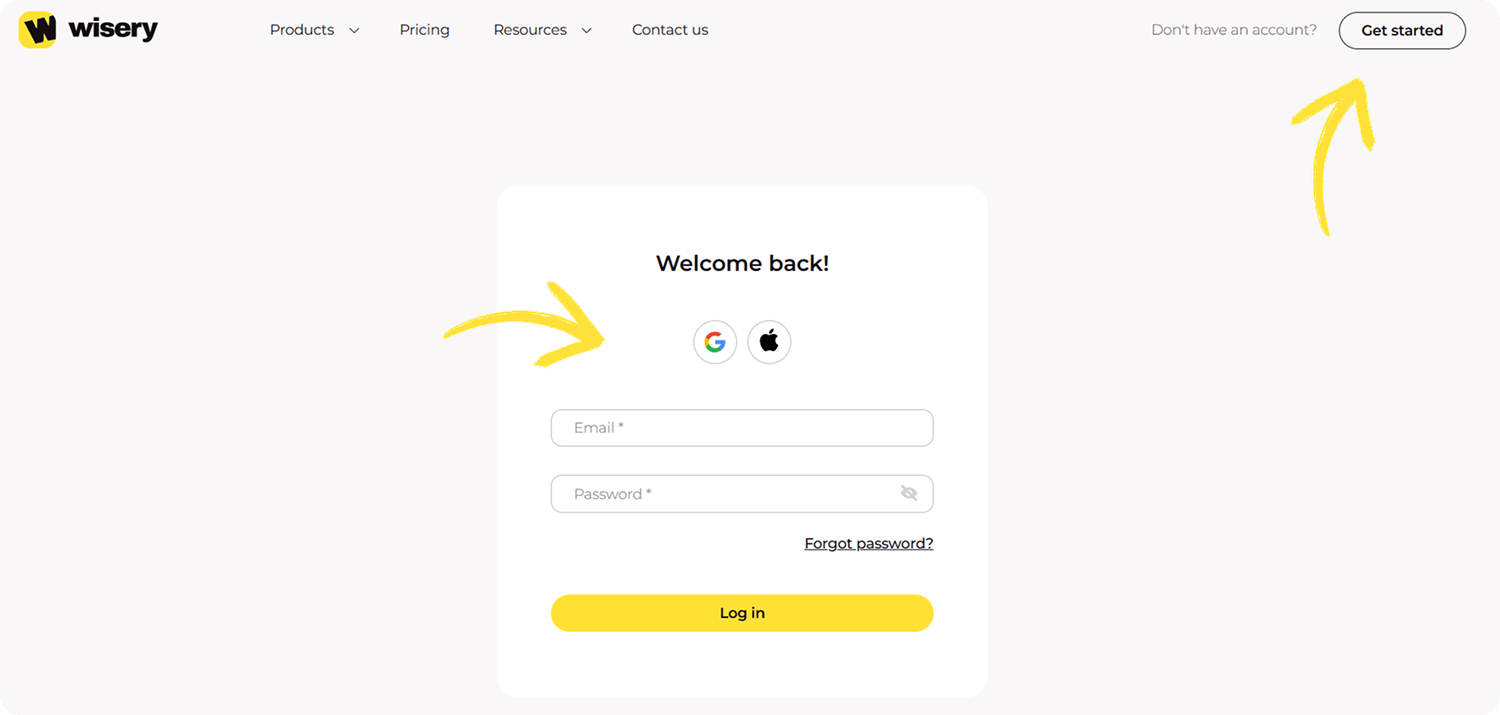
Étape 3 : Ajouter Vos Coordonnées
Commencez par remplir le Titre avec votre poste – par exemple « Responsable Marketing » ou « Designer Indépendant ». Ensuite, pour le Sous-titre, ajoutez une courte description comme « J’aide les marques à se développer en ligne ».
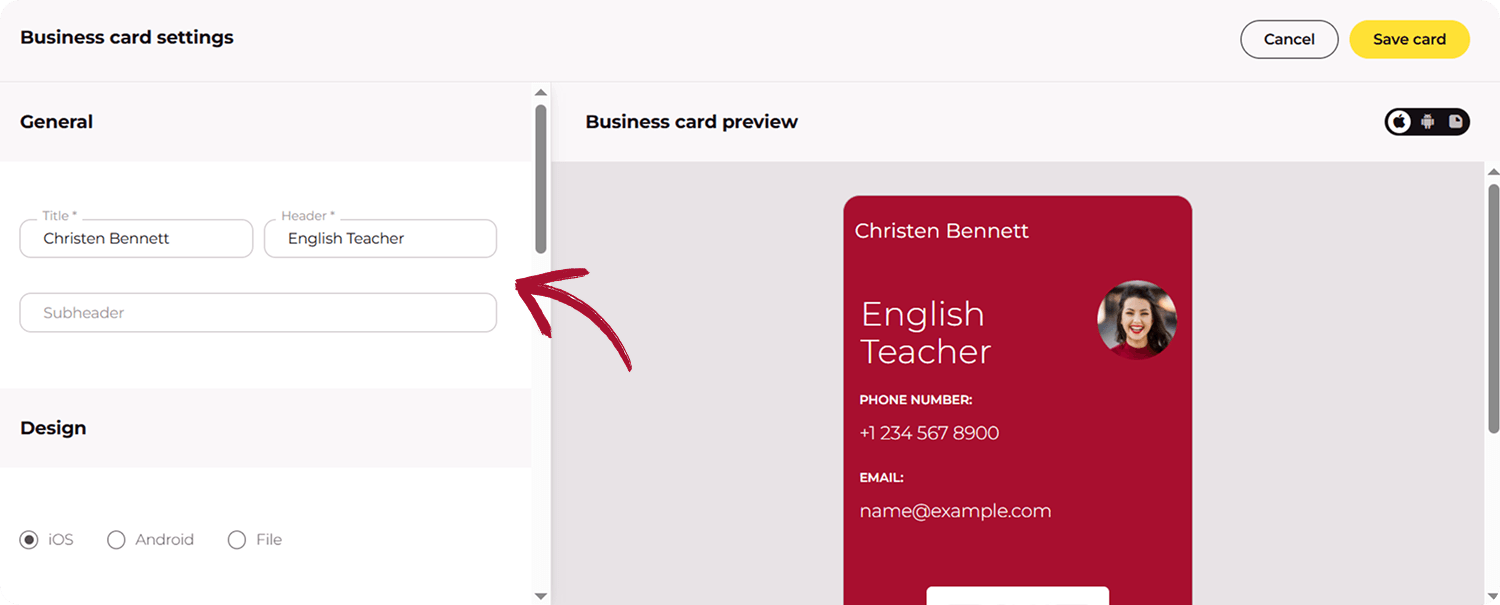
Lorsque vous créez une carte de visite virtuelle sur iPhone, assurez-vous que vos coordonnées – téléphone, e-mail et adresse – sont incluses. Cela garantit que vos informations sont faciles à partager.
Étape 4 : Personnaliser le Design
Il est temps de rendre votre carte unique ! Pour ajouter une photo ou un logo, appuyez sur l’icône image, puis sélectionnez, à partir de votre galerie, la photo ou le logo désiré.
Vous souhaitez changer la couleur de la carte ? Appuyez sur la palette de couleurs et choisissez une teinte correspondant à votre style ou à votre marque. Par exemple, si vous êtes un designer créatif, optez pour une couleur audacieuse et vibrante, comme un bleu marine élégant ou un corail tendance.
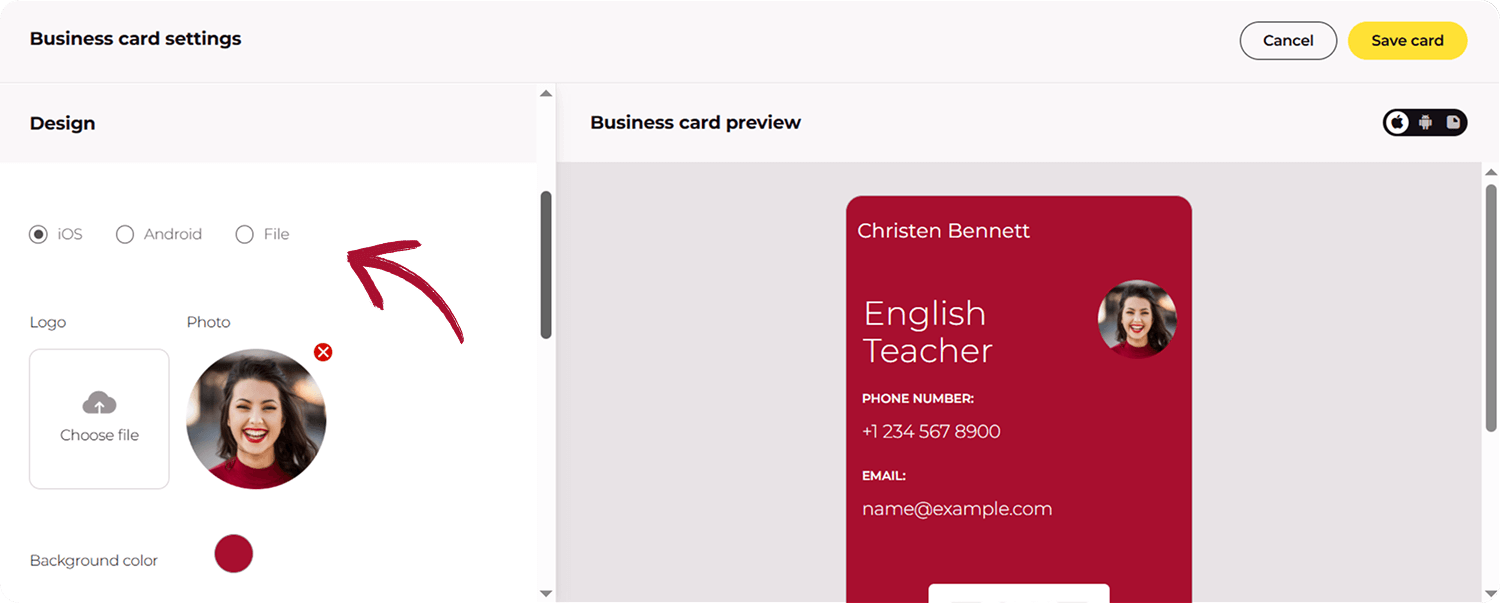
Étape 5 : Générer un Code QR ou Activer le Partage NFC
Avant de générer le code QR, choisissez sa destination :
-
- Redirection vers une page : Le code QR redirige vers votre page “lien en bio” créée avec l’outil Wisery.
-
- Ajout aux contacts : Le code QR permet aux utilisateurs d’ajouter directement vos coordonnées à leur liste de contacts.
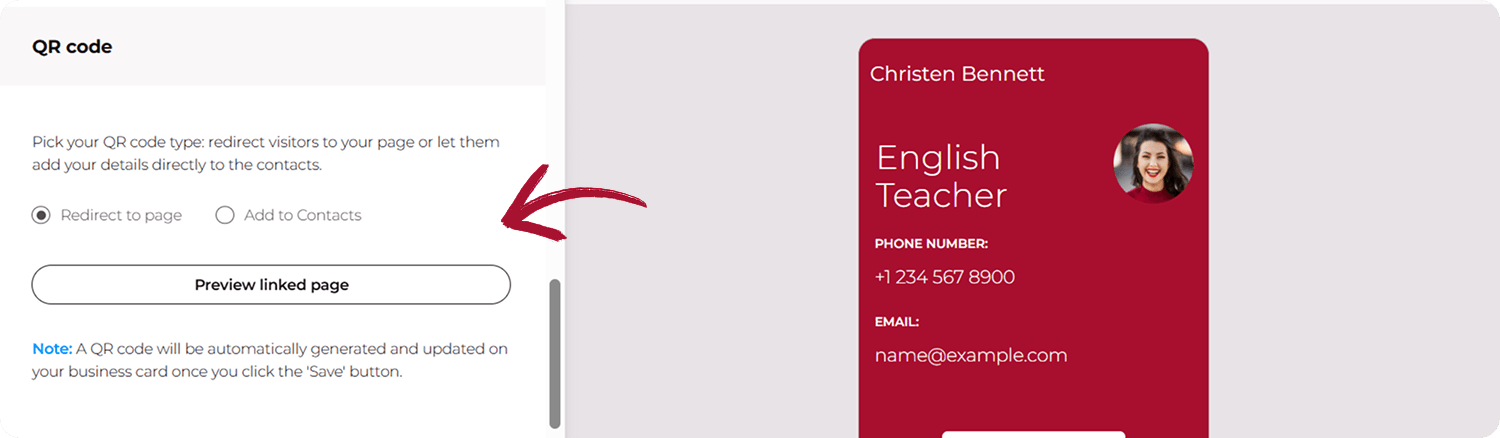
Une fois sélectionné, Wisery génère automatiquement le QR code – aucune étape supplémentaire n’est nécessaire. Appuyez simplement sur « Sauvegarder la Carte ». Vous savez maintenant comment créer sur un iPhone une carte de visite en ligne contenant un code QR ou NFC pour un partage instantané.
Étape 6 : Sauvegarder et Exporter Votre Carte de Visite Numérique
Une fois que vous avez cliqué sur « Sauvegarder », votre carte est automatiquement enregistrée. Vous devez maintenant choisir le format souhaité. Vous pouvez l’exporter facilement en différents formats, y compris un fichier téléchargeable. Ainsi, vous pouvez la partager par e-mail, messagerie ou la conserver pour un usage futur.
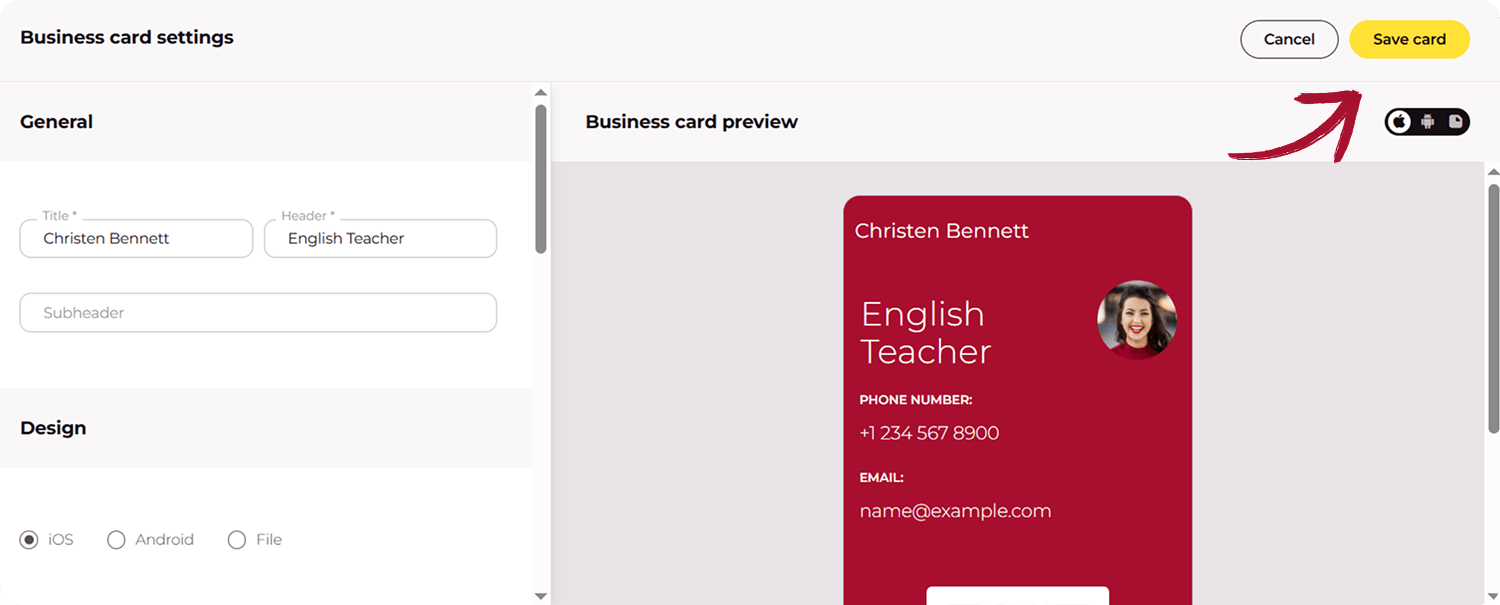
Étape 7 : Ajouter la Carte à Apple Wallet pour un Accès Rapide sur iPhone
Le moyen le plus simple d’utiliser votre carte de contact digitale est de l’enregistrer dans Apple Wallet. Cliquez simplement sur « Ajouter à Apple Wallet » et votre carte sera directement sauvegardée sur votre téléphone.
Bonus : Votre carte se met automatiquement à jour lorsque vous effectuez des modifications, vous n’aurez donc jamais besoin de la mettre à jour manuellement.
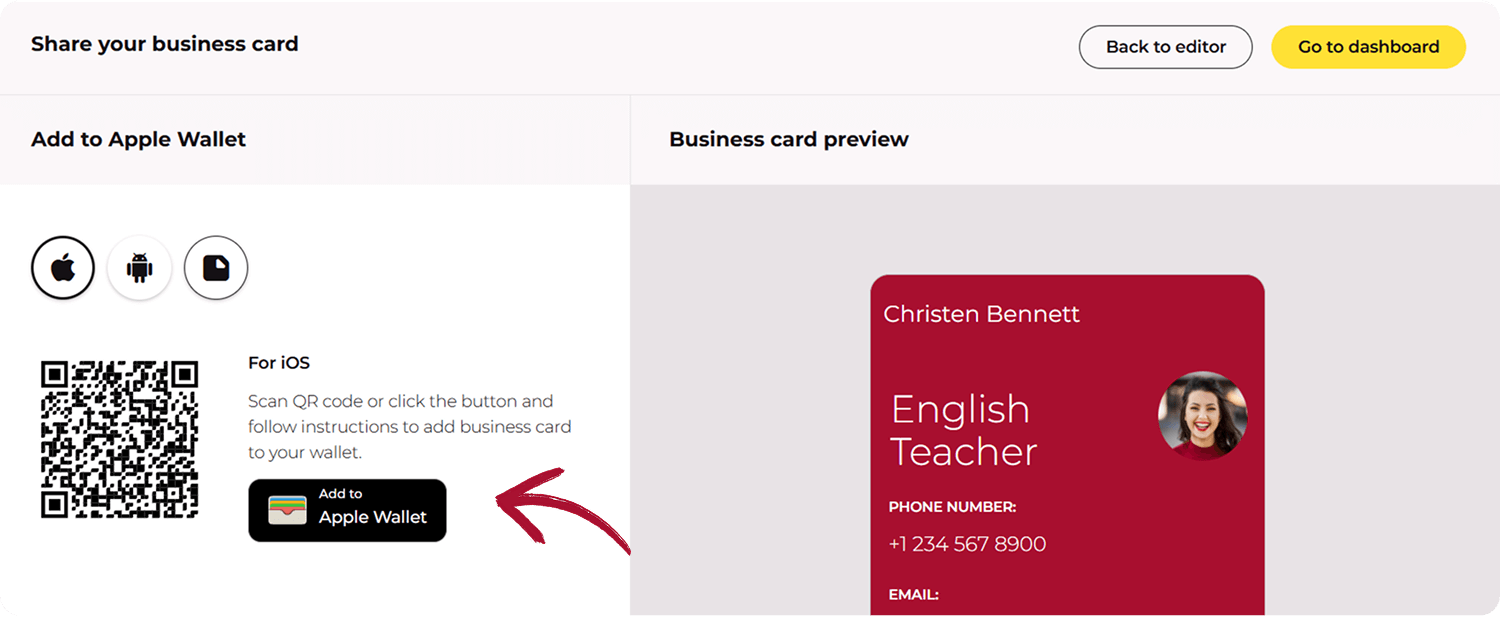
Étape 8 : Commencer à Partager Votre Carte de Visite Numérique
Maintenant que vous savez comment créer une carte virtuelle sur iPhone, il est temps de la partager ! Vous pouvez l’envoyer par e-mail, via une application de messagerie, ou grâce à votre code QR ou le NFC. Par exemple, lors d’un événement de réseautage, échangez-la en partageant votre code QR ou envoyez-la instantanément via Bluetooth à un contact à proximité.
Commencez à partager votre carte et impressionnez vos contacts. Vous souhaitez passer au numérique ? Créez votre carte de visite numérique sur iPhone avec Wisery dès aujourd’hui et facilitez votre réseautage !
Danylo est un passionné de marketing qui aime explorer de nouvelles stratégies et partager ses découvertes. Il écrit des conseils simples et pratiques pour aider les entreprises à améliorer leurs efforts marketing.